SoundLink Revolve蓝牙音响怎么在Mac系统的电脑上选择音频输出设备
时间:2022-04-27人气:作者:未知
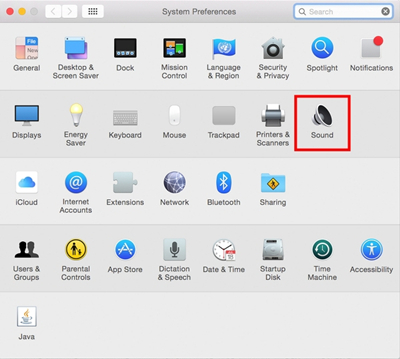
SoundLink Revolve蓝牙音响怎么在Mac系统的电脑上选择音频输出设备?很多bose用户在使用SoundLink Revolve蓝牙音响的时候会被一些问题困扰,今天小编就来教大家SoundLink Revolve蓝牙音响在Mac系统的电脑上选择音频输出设备的图文教程。
SoundLink Revolve蓝牙音响怎么在Mac系统的电脑上选择音频输出设备
要为运行OS X 10.4.6或更高版本的 Macintosh 选择音频输出设备,请遵循以下步骤:
1、单击屏幕左上角的 Apple 菜单。

2、单击 Apple 菜单中的"系统首选项…"。
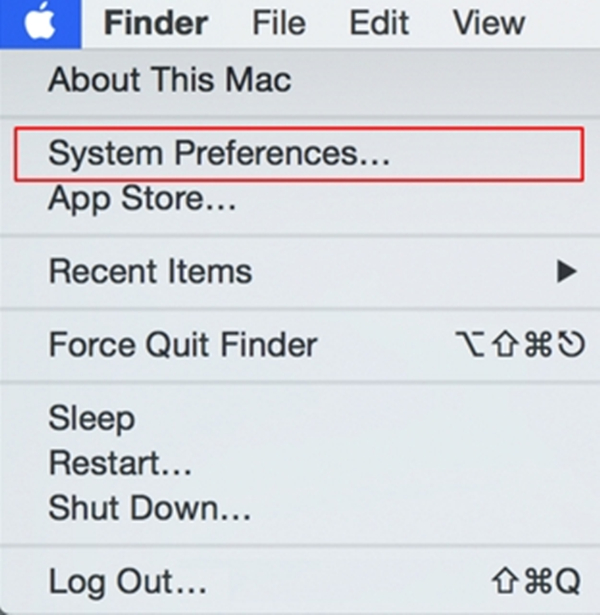
3、单击"Sound"(声音)图标。
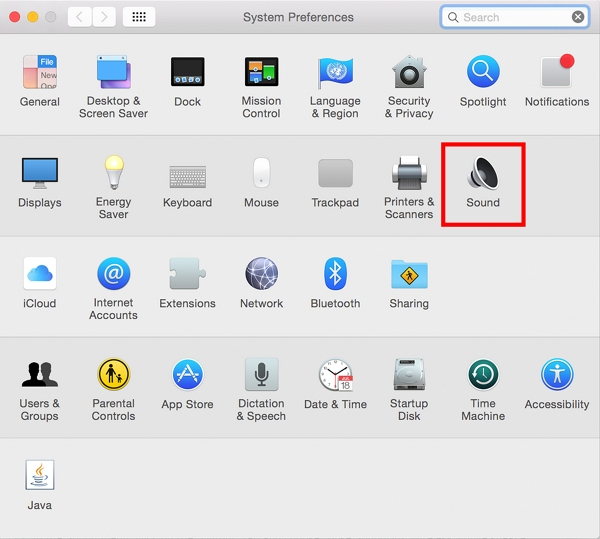
4、单击 "Output(输出)"选项卡,然后从可用选项列表中选择蓝牙设备。

5、单击"Red"(红色)按钮,关闭控制面板。

6、播放电脑(iTunes等)上音频,以启动此次更改。
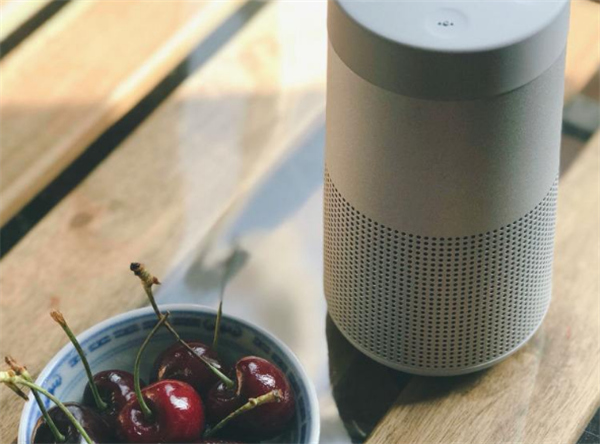
以上是小编带来的SoundLink Revolve蓝牙音响在Mac系统电脑上选择音频输出设备的图文教程,更多精彩资讯请关注(www.znj.com)!
最新文章

1、首先,打开Windows10系统,在开始菜单中点击“设置”,点击打开。2、然后,在窗口中选择“系统”选项。3、在窗口中选择“高级显示设置”,点击打开。4、在窗口中选择“颜色校准”。5、在窗口中移动“滑块”,调整“伽马
(0)人喜欢2023-03-09
1、首先点击打开手机桌面上的的【设置】,找到并点击打开【系统】选项;2、在系统界面,点击进入【关于手机】,找到【版本号】 ,然后点击该选项5-7下即可开启开发者模式,在屏幕中下方会出现【您现在处于开发者模式】的提示,说明
(1)人喜欢2023-03-09
vivo手机相册保密柜在【文件管理】那里,操作方法如下:1、在手机桌面找到并点击【文件管理】应用,进入后在主页选择【保密柜】选项。2、根据提示输入验证指纹/面部/数字密码,进入保密柜文件管理界面,点击【图片】选项即可查看
(1)人喜欢2023-03-09
1、可以,但是不建议使用,应该使用正确的方法来擦拭电脑屏幕。2、首先,推荐选用专用的液晶清洁液,拿出液晶专用清洁液按住顶部2-3次均匀喷洒在液晶屏幕上。3、然后,去除所购买清洁液所附带赠送的清洁布,从屏幕的中心向外进行擦
(0)人喜欢2023-03-09

1、首先,打开Windows10系统,在开始菜单中点击“设置”,点击打开。2、然后,在窗口中选择“系统”选项。3、在窗口中选择“高级显示设置”,点击打开。4、在窗口中选择“颜色校准”。5、在窗口中移动“滑块”,调整“伽马
(0)人喜欢2023-03-09
1、首先点击打开手机桌面上的的【设置】,找到并点击打开【系统】选项;2、在系统界面,点击进入【关于手机】,找到【版本号】 ,然后点击该选项5-7下即可开启开发者模式,在屏幕中下方会出现【您现在处于开发者模式】的提示,说明
(1)人喜欢2023-03-09
vivo手机相册保密柜在【文件管理】那里,操作方法如下:1、在手机桌面找到并点击【文件管理】应用,进入后在主页选择【保密柜】选项。2、根据提示输入验证指纹/面部/数字密码,进入保密柜文件管理界面,点击【图片】选项即可查看
(1)人喜欢2023-03-09
1、可以,但是不建议使用,应该使用正确的方法来擦拭电脑屏幕。2、首先,推荐选用专用的液晶清洁液,拿出液晶专用清洁液按住顶部2-3次均匀喷洒在液晶屏幕上。3、然后,去除所购买清洁液所附带赠送的清洁布,从屏幕的中心向外进行擦
(0)人喜欢2023-03-09









